Skupine za predavanja imajo enolična dovoljenja in funkcije za učitelje in študente. Kot lastniki ekipe učitelji dodelijo delo, izmenjujejo vsebino, začnejo srečanja in nadzorujejo, kdo lahko objavi v skupini. Vsaka ekipa za predavanje je povezana tudi s svojim OneNotovim zvezkom za predavanja.
Opomba: Ali ne vidite možnosti za združevanje ali ustvarjanje ekipe? Vaš skrbnik za IT bo morda moral vklopiti ta dovoljenja.
Vaš skrbnik za IT lahko ustvari predlagane razrede, ki temeljijo na seznamu predavanj in študentskih seznamih, in sicer z uporabo sinhronizacije šolskih podatkov (SDS) ali z drugim načinom. Izberite vnaprej narejene razrede za samodejno dodajanje študentov in nastavitev ekip za predavanja.
Opomba: Ali imate težave z iskanjem predlaganih razredov? Posvetujte se s svojim skrbnikom za IT – vaša šola lahko na drugačen način obravnava skupino. Preberite več o nastavitvi ekip kot skrbnik za IT.
Ustvarjanje skupine iz predlaganih razredov
-
V vrstici z aplikacijami izberite

-
Izberite predlagane razrede

Če uporabljate pogled omrežja, bodo predlagani razredi poleg gumba JOIN ali CREATE Team v zgornjem desnem kotu ekip. Če uporabljate pogled seznama, ga najdete na dnu seznama ekip.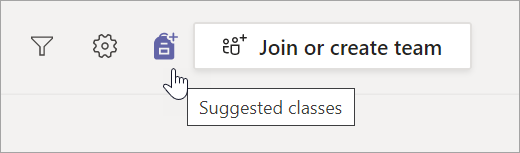
-
Okno bo naložilo seznam predlaganih razredov. Izberite razrede, ki jih želite uporabiti, in sicer tako, da izberete potrditvena polja.
Opomba: Če ustvarite predavanje, boste dodali študente in pripravili ekipo za uporabo. Vendar pa imate nadzor nad tem, kdaj si učenci lahko ogledajo ekipo za predavanja.
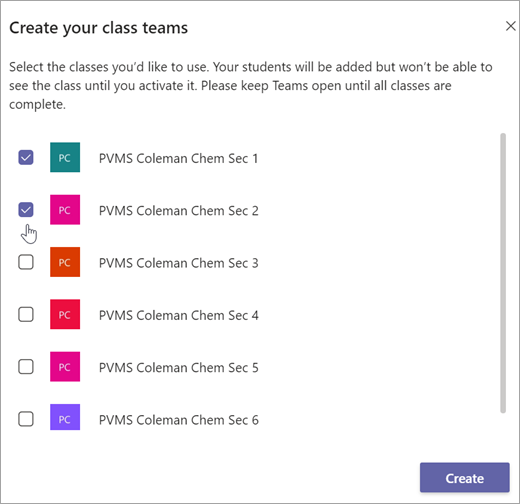
-
Izberite Ustvari. Ko se prikaže ploščica skupine, jo kliknite, da jo odprete.
-
Vaši učenci bodo samodejno dodani v vašo skupino, vendar jih še ne bodo videli. To vam omogoča, da se organizirate, dodajate vsebino in se pripravite, preden so sprejete. Izberite Aktiviraj banner na vrhu ekip, da jih pozdravi v razredu, ko ste pripravljeni.
Ustvarjanje skupine iz skupine
Če nimate predlaganih razredov, boste morda lahko nastavili razrede z uporabo skupin, ki jih je že opravil vaš skrbnik za IT. Če niste prepričani, kako so konfigurirali vaše razrede, jih preverite.
-
V vrstici z aplikacijami izberite

-
Premaknite kazalec miške nad združevanje ali ustvarite ploščico skupine in izberite Ustvari skupino.
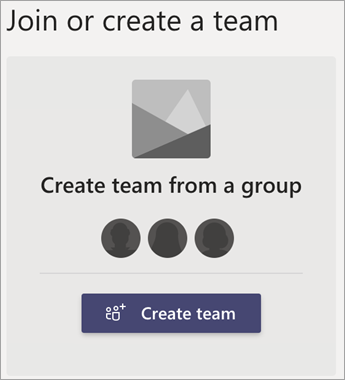
-
Izberite eno od skupin, ki ste jih naredili v šoli, in izberite Izberi skupino.
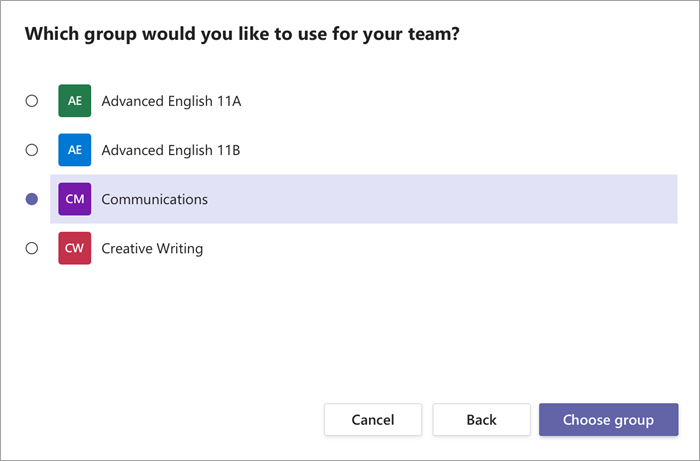
-
Vaši učenci bodo samodejno dodani v vašo skupino, vendar jih še ne bodo videli. To vam omogoča, da se organizirate, dodajate vsebino in se pripravite, preden so sprejete. Izberite Aktiviraj banner na vrhu ekip, da jih pozdravi v razredu, ko ste pripravljeni.
Ustvarjanje ekipe iz nič pomeni, da boste sami dodajali študente v ekipo, kot tudi vse druge podrobnosti o identifikaciji. Obrnite se na skrbnika za IT, če želite raziskati druge možnosti za nastavitev razredov.
-
V vrstici z aplikacijami izberite

-
Izberite pridruževanje ali ustvarjanje skupine > ustvarjanje skupine.

-
Izberite razred kot vrsto skupine.
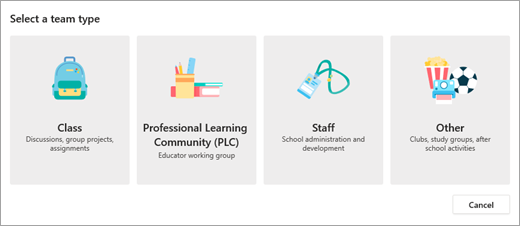
-
Vnesite ime in Izbirni opis skupine za predavanje. Primer: MS. Asher, 3. obdobje, se sestane v sobi 301.
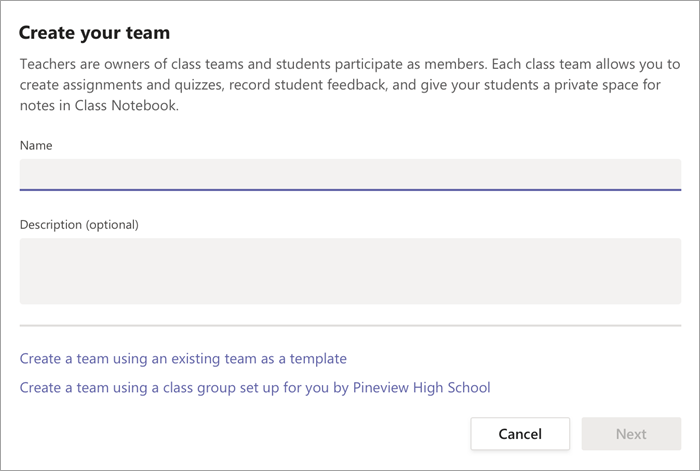
-
Izberite Naprej.
-
Če želite v predavanje dodati učence, upoštevajte navodila za dodajanje študentov in/ali součiteljev kot članov skupine. To jih bo takoj dodalo. Ta korak lahko vedno preskočite za zdaj in dodate študente pozneje.
Več informacij
Dodajanje učencev v ekipo za predavanje










